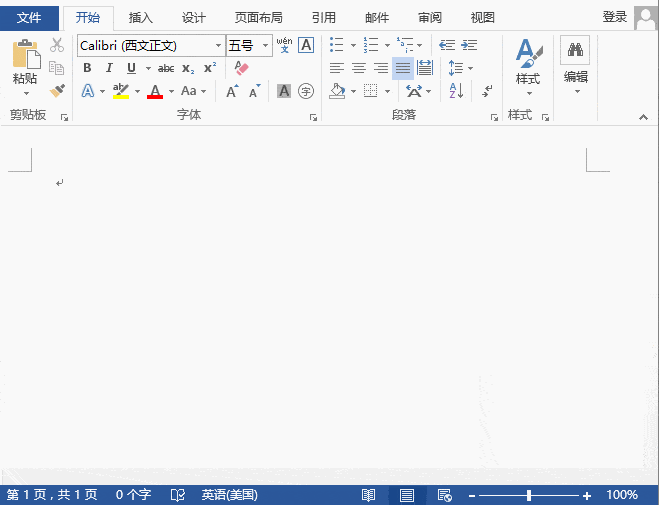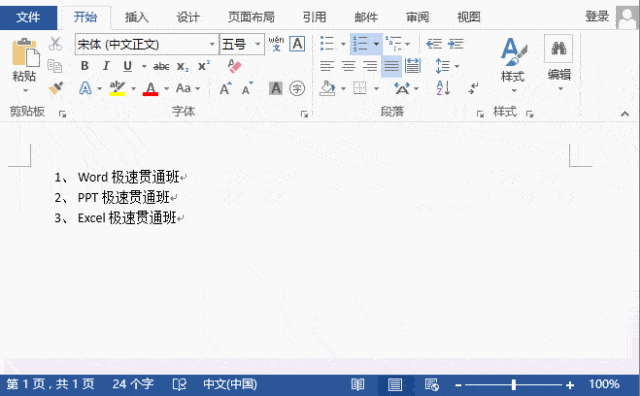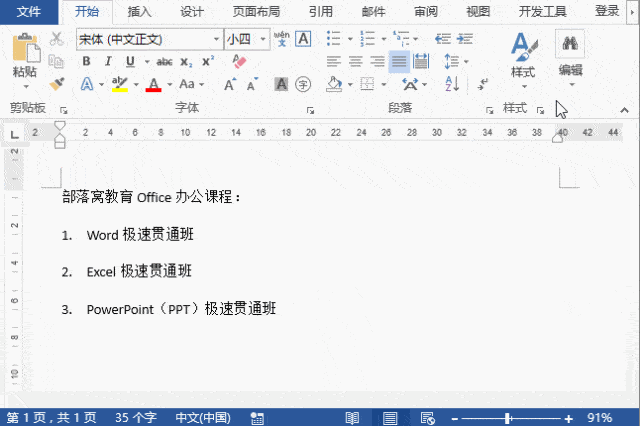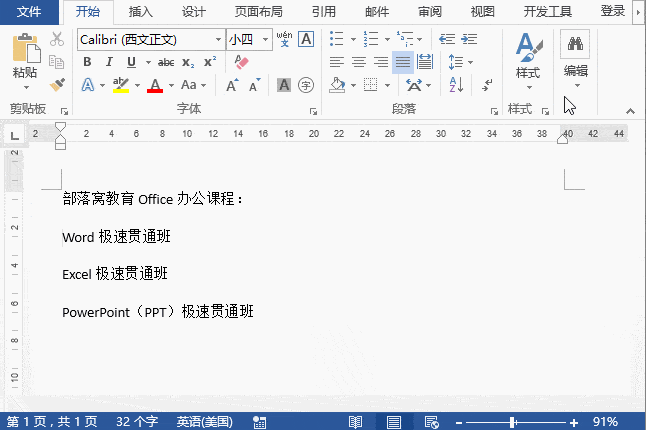取消Word自动编号,如果不会,真会被折腾半天!【Word教程】 |
您所在的位置:网站首页 › word自动编号在哪个位置显示的 › 取消Word自动编号,如果不会,真会被折腾半天!【Word教程】 |
取消Word自动编号,如果不会,真会被折腾半天!【Word教程】
|
技巧三:点击【文件】-【选项】,选择“校对”选项,点击“自动更正选项”按钮, 选择“键入时自动套入格式”选项卡,取消勾选“自动项目符号列表”和“自动编号列表”复选框,点击“确定”按钮。以后Word就不再自动编号了!
那么,如何一次性去掉每段前的自动编号呢?不怕,请继续往下看。 你只需选择需要去掉自动编号的段落,在【开始】-【段落】组中单击“编号”按钮,在弹出的下拉列表中选择“无”即可。
此外,日常办公中,你可能也经历过: 不知如何快速将文档中的所有编号全部清除。 不知如何快速将文档中的所有编号全部清除。 如果文档篇幅短,编号较少,一个一个选中删除,也许还能承受,一旦到了长文档,再一个个地删除不止要崩溃,不死也要去半条命吧!例如:
所以为了省时省力,建议大家: 1. 在排版文档时,不要手动编号。如果后期需要更改或删除编号时,一个个删真的特别麻烦。 2. 建议使用自动编号,方法为:选中要编号的文字,点击“编号”按钮,选择你需要的编号样式即可。
很多小伙伴除了会一个个删除不需要的编号(看着就很心急),却不知道如何快速删除文档中所有的自动编号。 其实很简单,只需2步: (1)首先选中需要取消自动编号的段落。 (2)在【开始】-【段落】组中点击【编号】按钮,在弹出的下拉菜单中选择“无”编号选项即可。
提示:同理,文档中添加项目符号、多级列表的段落,也可以在【开始】-【段落】组中采用类似的方法批量去除哦~~~ 好了,今天的分享就到此结束啦! 欢迎加入Word学习群交流呀。 另外,给大家推荐今天的1元秒杀课程~返回搜狐,查看更多 |
【本文地址】
今日新闻 |
推荐新闻 |